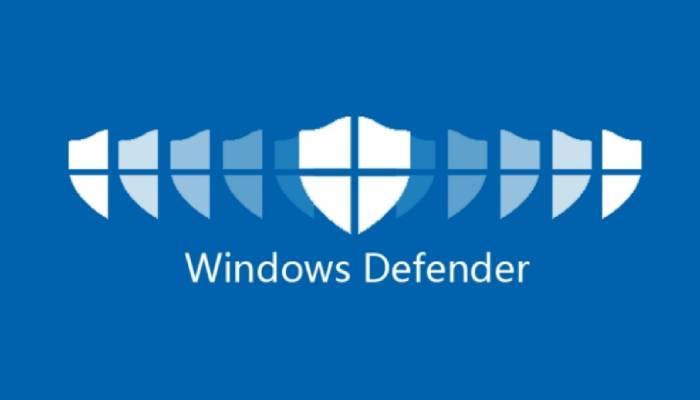Installation von Windows Defender ist die Standard-Antiviren Software des Windows-Betriebssystems (OS), sei es Windows XP, Vista, 7, 8, 10 und das neueste Windows 11. Die Betriebssysteme von Microsoft sind darauf ausgelegt, Laptops und Computer vor Viren Bedrohungen zu schützen, auch wenn der Computer mit dem Internet verbunden ist. Diese Anwendung kann Dateien auf Ihrem Computer mithilfe von On-Demand-Scans, Echtzeiterkennung und automatischer Reparatur auf Viren, Malware, Spyware, Trojaner und andere Bedrohungen scannen.
Aber eine der am häufigsten gestellten Fragen im Blog „Ask a PC Expert“ ist, wie man Windows Defender ausschaltet. Es gibt viele Kontroversen um Windows Defender. Es ist nicht ungewöhnlich, dass Menschen Probleme mit ihrer Antivirensoftware haben. Ein Beispiel für ein Problem ist, wenn die Software in Ihren Dateien keinen Virus enthält, aber Windows Defender ein Signal sendet, dass die Software infiziert ist, und Ihr System automatisch sperrt; es kann katastrophal sein.
Sie können diese Windows Defender-App nicht deinstallieren, aber Sie können sie deaktivieren, um Windows Defender am Scannen zu hindern. Dieser Blogbeitrag zeigt Ihnen, wie Sie Windows Defender deaktivieren.
Woher Windows Defender kommt
Windows Defender ist ein Antiviren- und Antimalware-Tool, das entwickelt wurde, um Ihren Computer oder Laptop vor viralen Bedrohungen wie Malware, Spyware, Trojanern und anderen Computerviren zu schützen. Diese Software ist auch eine Schlüsselkomponente von Microsoft Windows Defender Antivirus.
Wir können es über die Registrierung tun, um Windows Defender zu deaktivieren, was der beste Weg ist. Sie können dies auch über die Befehlszeile tun, aber nur vorübergehend deaktivieren. Es ist wichtig zu beachten, dass Sie Windows Defender nicht durch Löschen deaktivieren können.
Dieses Tool wird wieder aktiv, wenn der Benutzer den Computer hochfährt oder neu startet, um von vorne zu beginnen. Eine der besten Möglichkeiten, Windows Defender Antivirus dauerhaft zu deaktivieren, ist die Gruppenrichtlinie. Dies ist die beste Option, da sie das integrierte Antivirus-Tool für alle Arbeitsstationen und Computer in der Domäne für den aktuellen Benutzer und beim nächsten Neustart des Betriebssystems deaktiviert.
Wie schalte ich Windows Defender aus?
Windows Defender ist eine Windows-Antivirenanwendung, die Cyberangriffe erkennen und Viren, Spyware und andere Malware entfernen kann, die möglicherweise auf Ihrem Computer vorhanden sind. Es gibt zwei Möglichkeiten, Windows Defender auszuschalten, nämlich vorübergehend und dauerhaft.
So
Deaktivieren von Windows Defender über das Startmenü
Die einfachste Möglichkeit, Windows Defender vorübergehend auszuschalten, besteht darin, im Startmenü “ zu suchen Windows Defender ausschalten. Sobald Sie diese Option gefunden haben, klicken , um Windows Defender zu deaktivieren.
Deaktivieren von Windows Defender über die Systemsteuerung
Eine andere Möglichkeit, Windows Defender vorübergehend zu deaktivieren, ist manuell.öffnen die Systemsteuerung navigieren Sicherheit und Wartung Sie von Sicherheit und Wartung zu Windows Defender und nach unten zu Windows Defender ausschalten.
So deaktivieren Sie Windows Defender dauerhaft
Deaktivieren von Windows Defender über die Eingabeaufforderung (CMD)
Windows Defender ist ein Antivirenprodukt von Microsoft, das standardmäßig auf dem Betriebssystem aktiviert ist. Wenn Sie die Windows Defender-App nicht haben, können Sie sie aus dem Windows Store herunterladen.
Um Windows Defender Antivirus über die Eingabeaufforderung zu deaktivieren, öffnen Sie eine Eingabeaufforderung und geben Sie gpedit.msc ein. Wählen Sie danach Computerkonfiguration, Administrative Vorlagen und Windows-Komponenten. Dort sollten Sie Windows Defender Antivirus. Klicken Sie auf Windows Defender Antivirus deaktivieren.
Deaktivieren von Windows Defender über die Registrierung Die
Verwendung von Malware-Schutzsoftware führt häufig zu einer falsch positiven Warnung. Windows Defender ist eine der am häufigsten verwendeten Software, die falsch positive Warnungen erstellt. Sie können Windows Defender in der Registrierung deaktivieren, damit es die tägliche Computernutzung nicht beeinträchtigt. Hier ist wie.
So deaktivieren Sie Windows Defender über die Registrierung:
- Öffnen Sie das HKEY_LOCAL_MACHINE SOFTWARE Policies Microsoft Windows Defender in Regedit.
- auf die rechte Seite des Bildschirms und klicken Sie dann auf Neu > DWORD (32-Bit)-Wert.
- den Namen für DisableAntiSpyware ein.
Doppelklicken Sie auf DisableAntiSpyware dann 1 in die Wertdaten ein.
Die obige Methode gilt für alle Windows-Versionen, beginnend mit der alten Version bis hin zu Windows 10, Windows 11 und später möglicherweise der neuesten Version des Windows-Betriebssystems. Obwohl Windows Defender tut, was es tun soll, stellen einige Windows 10-Benutzer möglicherweise fest, dass es ihre PCs verlangsamt und heruntergefahren werden sollte.
Video-Tutorial – So deaktivieren Sie Windows Defender Antivirus auf PCs und Laptops
Fazit
Wir Ich hoffe, Ihnen hat unser Artikel über das Deaktivieren von Windows Defender in Windows gefallen. Es gibt ein neues Update für Windows 10, das viele Probleme verursacht hat, und viele Leute haben Mühe, es zu beheben. Wenn Sie ein Windows 10-Benutzer sind, der dieses Problem hat und einen Weg finden möchte, es zu lösen, sollten Sie Windows Defender deaktivieren.
Das Deaktivieren von Windows Defender, dem standardmäßigen Antivirenprogramm für Windows 10, wird aus verschiedenen Gründen nicht empfohlen. Wenn Sie sich jedoch entscheiden, es auszuschalten, haben wir ein Tutorial. Es ist ein einfacher Prozess, der mit Schritt-für-Schritt-Anleitungen leicht zu bewerkstelligen ist.